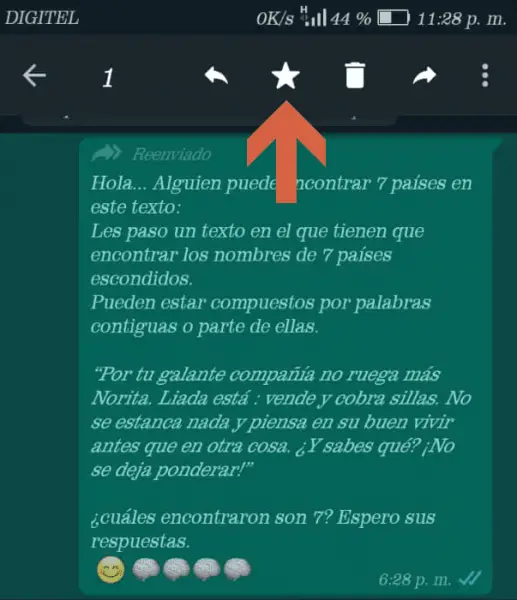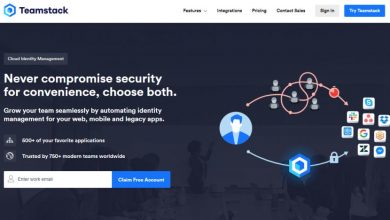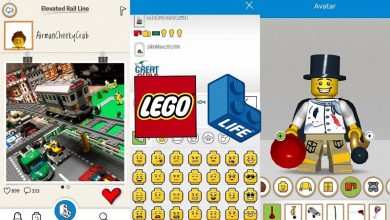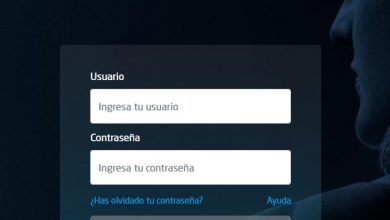23 astuces WhatsApp pour en tirer le meilleur parti
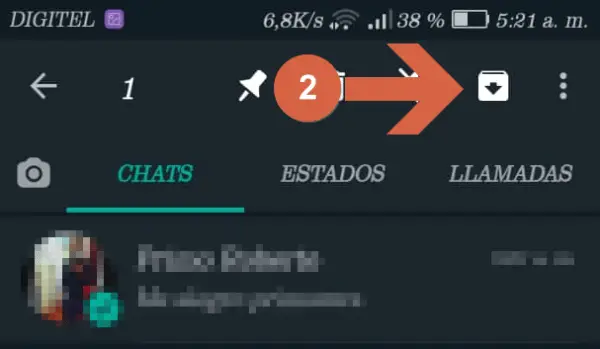
Depuis sa création, il y a environ six ans, la croissance de WhatsApp a été considérable. Y compris de nouvelles fonctionnalités et fonctions qui améliorent considérablement les performances de l’application, certaines sont en un coup d’œil dans les paramètres de l’application. Cependant, il y en a d’autres qui ne sont pas si évidents qui nécessitent l’utilisation de quelques astuces pour apparaître.
De la modification de la source du message à l’utilisation d’un numéro différent de celui de votre carte SIM. Il existe de nombreuses astuces WhatsApp dont vous pouvez profiter pour tirer le meilleur parti de l’application de messagerie instantanée la plus utilisée au monde. Découvrez ce qu’ils sont ci-dessous.
Cachez vos informations
WhatsApp, comme de nombreuses applications de ce type ou similaires, vous permet de configurer votre profil de compte avec des photographies et des informations personnelles, telles que votre nom et votre statut permanent, qui sont visibles par défaut. Cependant, il existe un moyen très simple de masquer ces données, pour empêcher les personnes extérieures à votre liste de contacts d’y accéder et même vos propres amis.
Vous pouvez facilement masquer votre photo de profil ou l’heure de votre connexion sur WhatsApp . Cependant, vous devez garder à l’esprit qu’en cachant ce dernier, vous ne pourrez pas le voir dans les informations de vos contacts lorsque vous ouvrez une conversation.
Cela dit, découvrez comment masquer vos informations personnelles sur WhatsApp ci-dessous :
- Ouvrez l’application WhatsApp sur votre téléphone.
- Cliquez sur l’icône du menu pour afficher les options (les trois points verticaux situés dans le coin supérieur droit de l’écran).
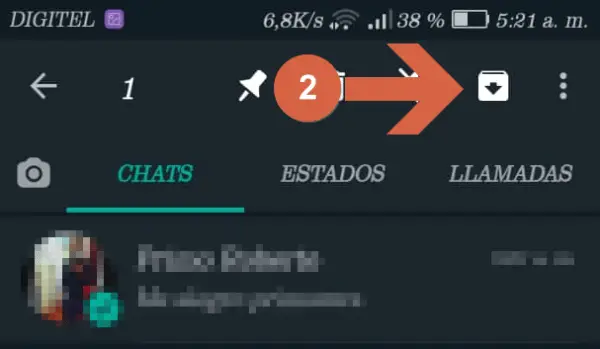
- Sélectionnez « Paramètres ».
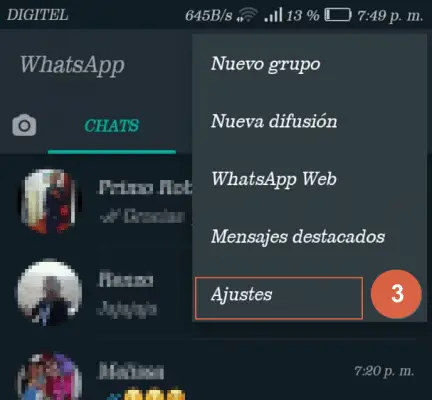
- Appuyez sur « Compte ».
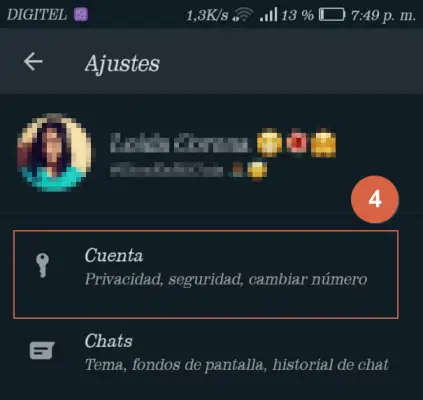
- Dans la fenêtre suivante, cliquez sur » Confidentialité «.
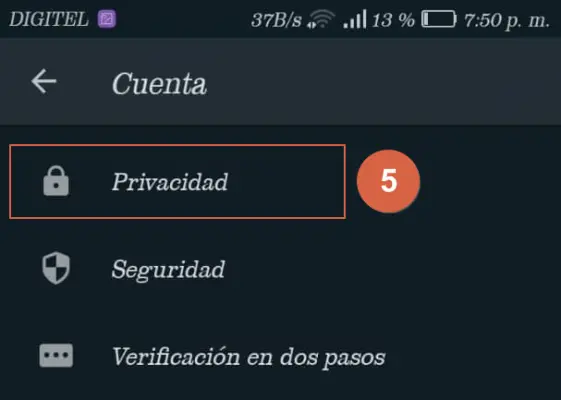
- Sélectionnez l’option qui vous convient le mieux pour masquer vos informations à des tiers, en vous souvenant de ce qui est mentionné quelques lignes ci-dessus. Une fois que vous l’avez fait, appuyez simplement sur la touche «Retour» de votre téléphone et vous avez terminé.
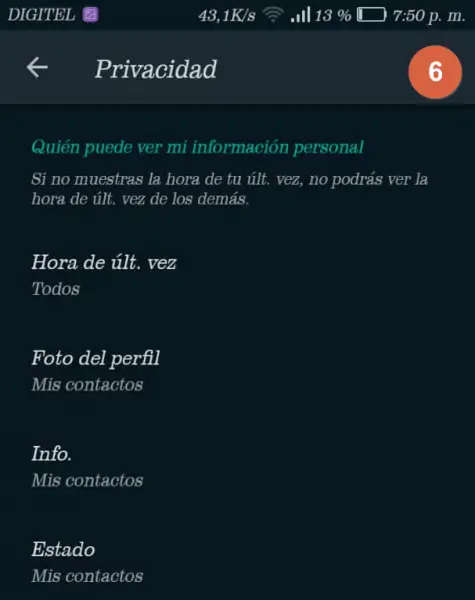
Désactiver le double contrôle
Depuis le début, WhatsApp s’est toujours caractérisé par la notification à ses utilisateurs de l’envoi et de la réception de messages via des « Ticks ». A cela s’ajoutait la confirmation de lecture sous la forme d’un «double contrôle» en bleu , ce qui a suscité la controverse dans le public, car beaucoup n’étaient pas (et ne sont toujours pas d’accord) avec cette fonction.
Cependant, cela peut être désactivé en quelques étapes (ce qui n’était pas possible au début). Il convient de mentionner qu’en faisant cela, comme pour les informations cachées, vous perdrez également la fonction de confirmation de la lecture des messages que vous envoyez.
Si vous êtes d’accord avec ce dernier, procédez à la désactivation de la double vérification WhatsApp en suivant ces instructions :
- Ouvrez l’application et cliquez sur les trois points verticaux dans le coin supérieur droit de la fenêtre principale de WhatsApp.
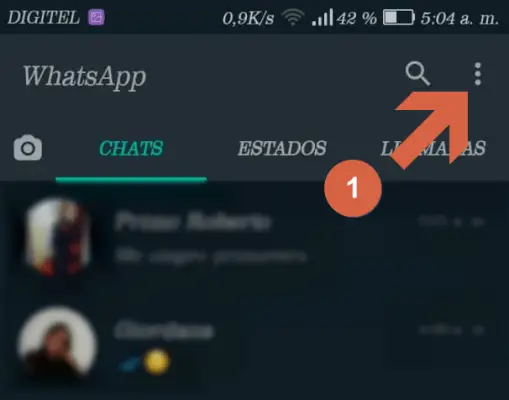
- Cliquez sur «Paramètres».
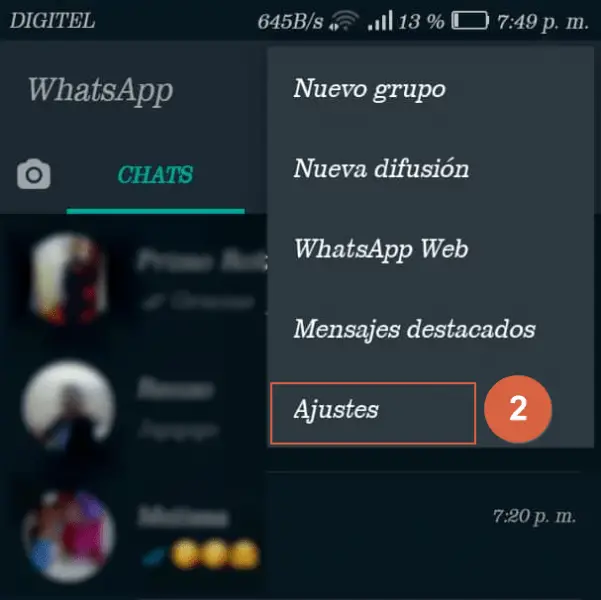
- Sélectionnez la rubrique «Compte».
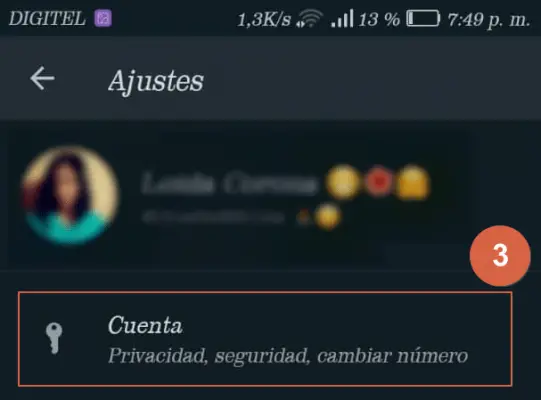
- Dans la fenêtre suivante, cliquez sur «Confidentialité».
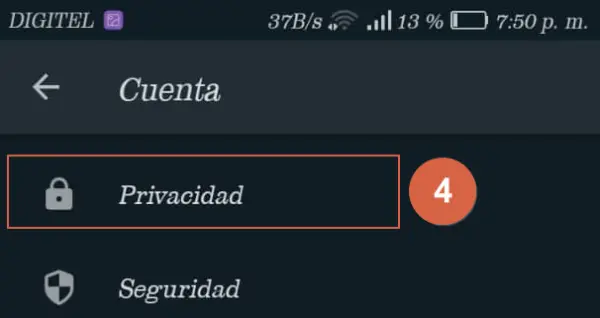
- Faites défiler la liste des options jusqu’à ce que vous trouviez « Lire les reçus » et déplacez le marqueur vers la gauche et la droite pour désactiver cette fonctionnalité.
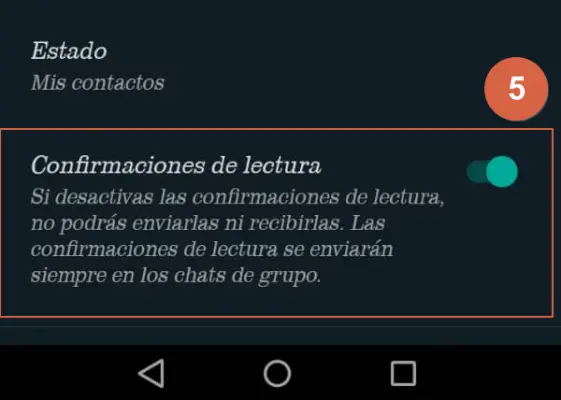
Lorsque vous aurez terminé, vous aurez désactivé avec succès la double vérification de WhatsApp. Il est important de mentionner que vous pouvez inverser cela et revenir au début , en répétant simplement le processus et en modifiant la dernière étape, vous pourrez à nouveau savoir quand vos messages seront lus.
Vous devez également savoir que cela ne s’applique qu’aux conversations individuelles . C’est-à-dire qu’il restera actif dans les discussions de groupe.
Lire les messages sans double vérification même s’il est activé
Pouvoir lire les messages WhatsApp sans que le reçu de lecture ne soit affiché , même s’il est activé, est quelque chose que tout le monde veut de temps en temps. Pour y parvenir, vous pouvez recourir à quelques astuces, pensez à les lire attentivement jusqu’à la fin pour les réaliser :
- Depuis le panneau Notifications : Lorsque vous baissez le panneau Notifications, un fragment du message WhatsApp s’affiche, mais comment le lire s’il est très long ? Eh bien, lorsque vous cliquez sur le message (sans l’ouvrir) et que vous glissez vers le bas en même temps, il s’affiche en entier. Ainsi, vous pouvez lire sans que la double vérification soit marquée.
- Activation des fenêtres pop-up WhatsApp : En activant cette option, vous pouvez afficher le message WhatsApp sans activer la confirmation de lecture. Pour ce faire, vous devez ouvrir WhatsApp> Paramètres> Notifications> Notification contextuelle . Une boîte de dialogue apparaît, où vous devez choisir entre «Ne jamais afficher …», «Seulement avec l’écran allumé», «Seulement avec l’écran éteint», «Toujours afficher …».
Remarque : Ceci n’est possible que sur les appareils Android.
- Activer le mode avion pour lire le message : Si vous voulez empêcher l’autre personne de savoir que vous avez lu son message, vous pouvez activer le mode avion avant d’ouvrir WhatsApp . Après lecture, vous devez fermer l’application et désactiver le mode avion pour continuer à utiliser votre ligne comme d’habitude.
Changer le format du texte
Dans l’une de leurs dernières mises à jour, les développeurs de WhatsApp ont autorisé leur public à modifier le format du texte dans les conversations . Cela permet à l’utilisateur de mettre en évidence des parties du message en gras, en italique et barré. Les styles peuvent même être combinés avec une police « Monospaced ». Pour cela, il vous suffit d’utiliser quelques codes spéciaux, que vous découvrirez ci-dessous.
- Gras: Pour pouvoir marquer votre texte WhatsApp en gras, vous devez utiliser le (*), en appliquant le format suivant » * Texte à modifier * «, en supprimant les guillemets et en remplaçant le contenu entre les symboles par ce que vous souhaitez mettre en évidence dans le un message.
- Italique : Le format WhatsApp en italique est appliqué à l’aide du (_). De la même manière que cela se produit avec le style précédent, la section du message à transformer devrait ressembler à ceci » _Texte à changer_ «. N’oubliez pas de supprimer les guillemets et de remplacer le contenu.
- Barré : Pour appliquer le format barré dans WhatsApp, vous avez besoin de (~). Le texte doit être le suivant : » ~ Texte à modifier ~ «.
- Monospaced: Le changement de police dans WhatsApp en monospaced est possible en utilisant le tilde inversé (`) trois fois consécutives, avant et après le texte que vous souhaitez modifier. Exemple : « `Texte à modifier«` .

Vous pouvez essayer les différentes combinaisons pour ajouter une touche plus personnalisée à votre message. Bien que vous deviez être prudent dans l’utilisation des symboles, le même qui ouvre le texte est celui qui doit fermer. Par exemple, _ * Texte à modifier * _ rendra cette section en gras et en italique.
Il en va de même avec d’autres styles, notez certaines combinaisons et commencez à surprendre vos contacts :
- ~ _Barré et italique_ ~
- « « * Monospace et gras * « «
- * _ ~ gras, italique et barré ~ _ *
- _«` Monospace et italique«`_
Remarque : Vous pouvez également utiliser le menu inclus par défaut dans WhatsApp pour modifier le style de votre texte. Pour cela, vous devez appuyer longuement jusqu’à ce que le mot soit surligné en bleu, puis appuyer sur l’icône aux trois barres ou points (selon votre mobile) qui s’affiche à côté du message. En affichant la liste des options, vous pourrez naviguer entre elles, en sélectionnant le format que vous souhaitez.
Emojis plus gros
La liste des emojis dans WhatsApp s’allonge et il semble qu’il n’y ait pas de fin proche. Au contraire, des améliorations sont constamment ajoutées à cette section de l’application, comme la variation de la taille de ces petites icônes de sentiments, de professions, d’aliments et plus encore.
Le redimensionnement de WhatsApp Emoji dépend de la quantité que vous utilisez dans le champ de texte, à savoir :
- Grand Emoji : Un seul Emoji dans le texte.
- Emoji moyen : Deux Emojis dans le texte.
- Petit Emoji : Trois Emojis dans le texte.
- Très Petit Emoji : Quatre Emojis dans le texte.
Cependant, pour que le changement de taille fonctionne, ils doivent être du même type d’Emoji et il ne doit pas y avoir de caractères différents de ceux-ci, sinon leur dimension sera la même que celle vue lors de la rédaction du texte.
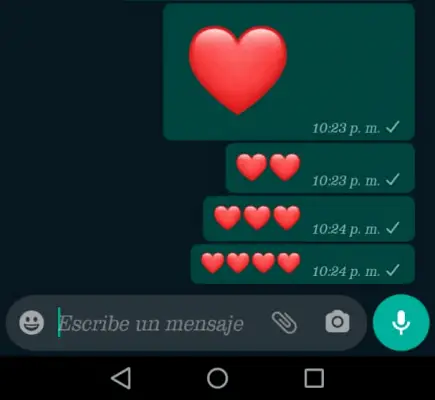
Réponses avec des GIF
Cette façon populaire de répondre était présente dans WhatsApp il y a quelque temps, vous permettant de répondre aux messages et aux histoires d’une manière amusante et très particulière . Pour envoyer des GIF dans WhatsApp, vous devrez cliquer sur l’icône Emojis, puis vous devrez cliquer sur le mot GIF et naviguer entre les options possibles, pour l’envoyer à vos contacts. Vous pouvez également utiliser le moteur de recherche pour trouver ceux qui sont directement liés à ce dont vous avez besoin.
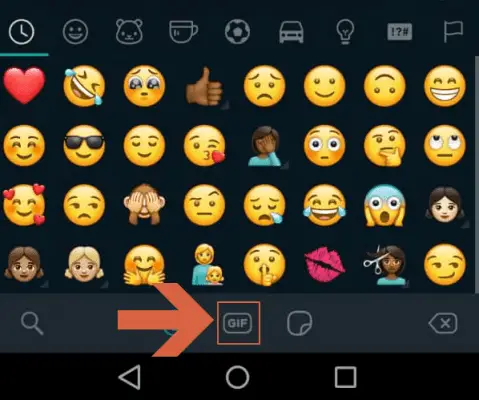

Convertir des vidéos en GIF
Une autre façon amusante de répondre est de créer vos propres GIF à partir de vidéos stockées dans la mémoire de votre appareil. Pour cela, vous devez suivre la même procédure que lorsque vous souhaitez envoyer une vidéo : cliquez sur l’icône caméra ou sur le clip et sélectionnez le fichier à envoyer. Après cela, vous devez en réduire la durée à moins de 12 secondes , puis sélectionner l’ option GIF qui s’affiche à l’écran.
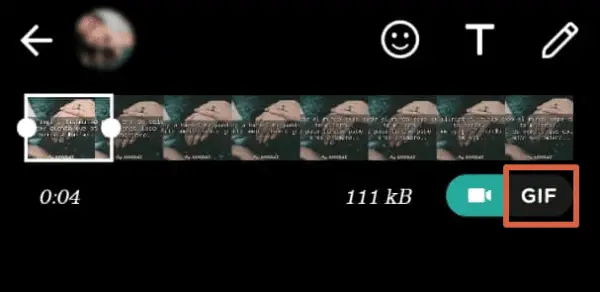
Trouver un GIF dans la base de données
Si vous souhaitez trouver un GIF spécifique pour votre réponse , vous pouvez le faire en cliquant sur la loupe dans le coin inférieur gauche, écrivez le mot-clé, exemple : «Heureux» et sélectionnez celui que vous aimez le plus.
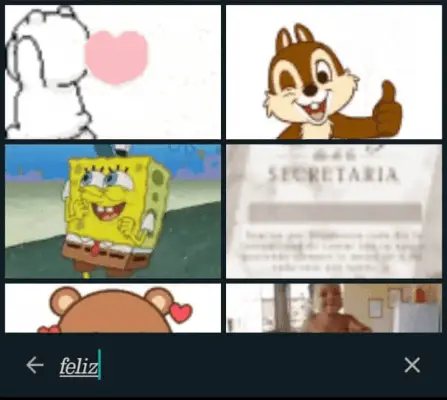
Démarquez-vous des messages des autres
Cette astuce vous permet d’ enregistrer des messages importants dans la conversation que vous ne voulez pas perdre. Cela peut être fait en mettant en surbrillance ce que vous souhaitez marquer comme favori et plus tard, en appuyant sur l’étoile qui s’affiche dans la barre supérieure de la conversation WhatsApp.